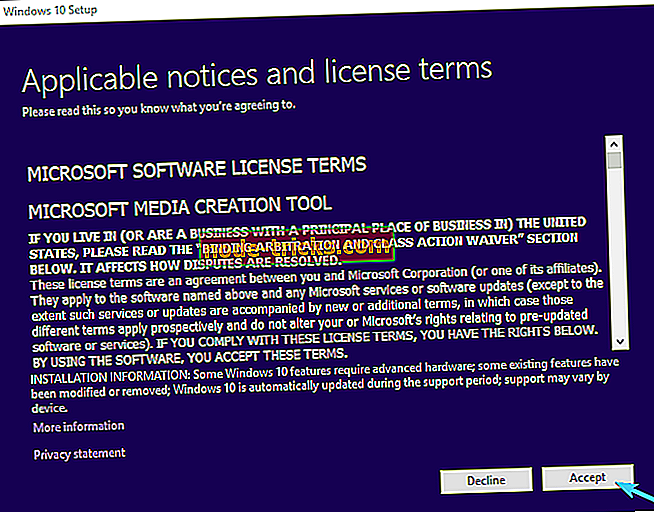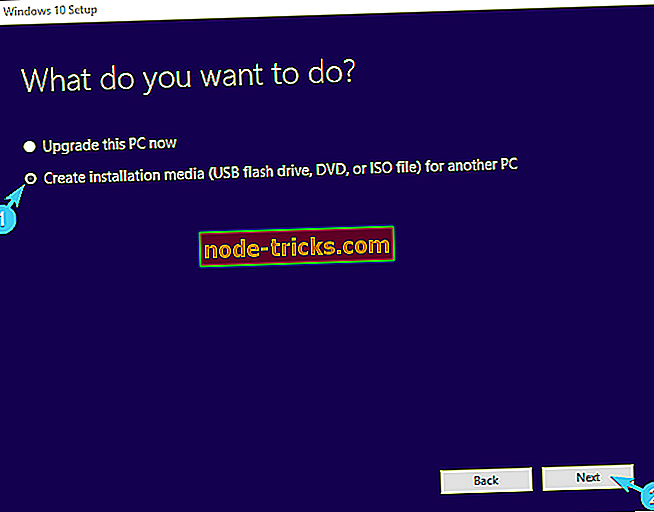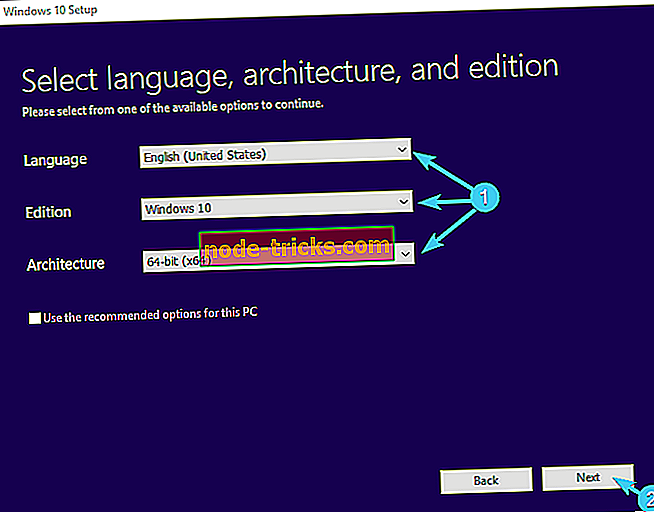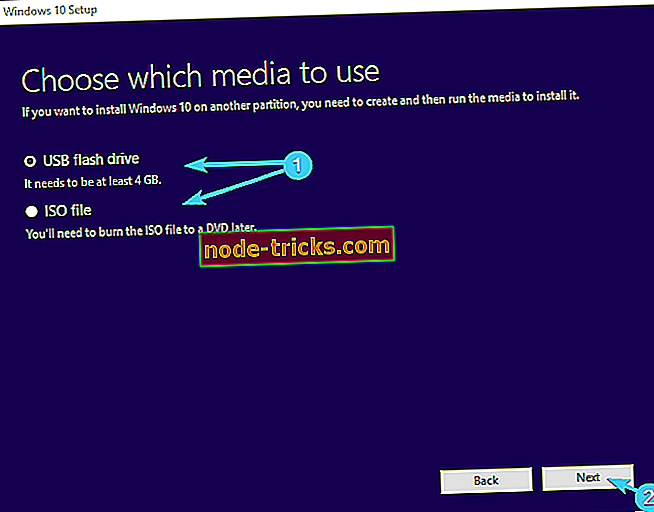Aptio Setup Utility ir iestrēdzis uz Asus klēpjdatoriem? Lūk, kā to salabot
Aptio Setup Utility dažreiz var būt iestrēdzis jūsu ASUS klēpjdatorā, un tas var būt svarīgs jautājums. Tomēr ir veids, kā atrisināt šo problēmu, un šodien mēs jums parādīsim, kā to izdarīt.
Pielāgotās BIOS opcijas nav retums. AMI (American Megatrends Incorporated) ir savs BIOS UEFI, ko sauc par Aptio Setup Utility, un tas galvenokārt nāk ar ASUS galddatoriem un klēpjdatoriem.
Tagad nav lielas atšķirības starp šo un citu BIOS iestatījumu, ja tā nav viena izolēta problēma, kas traucē daudziem Asus lietotājiem. Un tas ir pēkšņa apstāšanās, kas neļauj tiem sākt Windows 10.
Iespējams, viņi ir iestrēdzuši šajā iestatīšanas utilītprogrammā ar katru jaunu restartēšanu, kuras rezultātā beidzas cikls. Mūsu pirmā doma šajā jautājumā ir HDD darbības traucējums, ko var izraisīt:
- Nepareizs HDD netiks ielādēts
- Neapstrādāta HDD nomaiņa netiks sākta.
Gluži pretēji, ja esat 100% pārliecināts, ka jūsu HDD darbojas labi vai ka tā aizvietošana tiek atbalstīta un savienota pareizi, ir dažas darbības, ko varat veikt, lai pārvarētu šo problēmu. Lai palīdzētu jums, mēs sniedzām dažus risinājumus zemāk. Pārbaudiet tos.
Kā atrisināt Aptio Setup Utility problēmas Asus klēpjdatoros ar 4 vienkāršiem risinājumiem
- Restartējiet datoru
- Atiestatiet BIOS pēc noklusējuma vērtībām
- Iespējot CSM un atspējojiet Secure Boot
- Pārinstalējiet Windows
1. risinājums - restartējiet datoru
Dažreiz visvienkāršākie risinājumi ir vislabākie, un vairāki lietotāji ziņoja, ka problēmu atrisina ar Aptio Setup Utility, vienkārši restartējot datoru. Tas izklausās kā acīmredzams risinājums, bet vairāki lietotāji apgalvo, ka šis labojums viņiem strādāja, tāpēc jūs varētu vēlēties to izmēģināt.
Tagad ir taisnība, ka Aptio Setup iestrēdzis ir nopietna un plaši atzīta problēma, bet dažkārt vissarežģītākos jautājumus var atrisināt vienkāršākā veidā. Vienkārši atiestatiet datoru vairākas reizes un meklējiet izmaiņas. Ja jūs joprojām esat iestrēdzis BIOS limbo stāvoklī, pārbaudiet papildu darbības. Mēs nodrošinājām tos zemāk.
Ja datora atiestatīšana nedarbosies, pārbaudiet šo rokasgrāmatu, lai to labotu.
2. risinājums - atjaunot BIOS pēc noklusējuma vērtībām
Ja iepriekšējais risinājums jums nedarbojās, iespējams, vēlēsities mēģināt atiestatīt BIOS. Šādi rīkojoties, iespējams, varēsiet novērst šīs problēmas un citas problēmas, ko izraisa nepareiza BIOS konfigurācija.
Ja neesat pārliecināts, kā atiestatīt BIOS iestatījumus, rīkojieties šādi:
- Restartējiet datoru.
- Parādās Aptio Setup Utility galvenā izvēlne.
- Ievadiet iestatījumus un meklējiet opcijas “ Reset Configuration Data ” vai “ Factory reset ”.
- Atiestatiet BIOS uz rūpnīcas datiem un saglabājiet izmaiņas.
- Iziet no Aptio un pārstartējiet datoru.
Tomēr, ja nevarat piekļūt šiem iestatījumiem, ir papildu, manuāls veids, kā to izdarīt. Noņemot CMOS akumulatoru no mātesplates, jūs noteikti atjaunosiet BIOS uz rūpnīcas konfigurāciju un tādējādi atrisinās problēmas.
Turklāt tam nevajadzētu būt pārāk daudzai problēmai un pieprasīt minimālu piepūli.
Lai īslaicīgi noņemtu CMOS akumulatoru datorā vai klēpjdatorā, rīkojieties šādi:
- Izslēdziet datoru.
- Izslēdziet barošanas slēdzi aizmugurē un atvienojiet strāvas vadu . Ja izmantojat klēpjdatoru, pārliecinieties, ka ir izņemta baterija.
- Lai pilnībā izlādētu datoru, nospiediet un turiet nospiestu barošanas pogu vienu minūti.
- Pirms turpināt ar aparatūras iejaukšanos, pārliecinieties, ka pieskaraties metāla virsmai, lai izlādētu ķermeņa statisko elektrību.
- CMOS akumulatoram jābūt standarta rokas pulksteņa plakanam akumulatoram. Noņemiet to uzmanīgi, pārvietojot sānu tapu.

- Pagaidiet īsu laiku un ievietojiet akumulatoru atpakaļ ligzdā .
- Ieslēdziet datoru un meklējiet izmaiņas.
ARĪ READ: Fix: Nevar instalēt Asus Smart Gesture draiveri operētājsistēmā Windows 10
3. risinājums - iespējojiet CSM un atspējojiet drošu sāknēšanu
Daži lietotāji atrisināja problēmas, vienkārši atspējot gan drošu, gan ātru boot un atkārtoti iespējot CSM (saderības atbalsta moduli). Proti, gan drošā sāknēšana, gan ātra sāknēšana var radīt problēmas ar cieto disku, it īpaši, ja nomaināt rūpnīcas HDD un ievietojāt alternatīvu atmiņas ierīci.
Tas jo īpaši attiecas uz Asus ražotiem klēpjdatoriem, un tas ir drošības pasākums ar galveno mērķi aizsargāt jūsu datus. Ja jūs jautājat mums, tas ir vairāk trūkums, jo tas var padarīt jūsu datoru pilnīgi neizmantojamu.
Ievērojiet šos norādījumus, lai iespējotu CSM un atspējotu pielāgotus sāknēšanas iestatījumus:
- Restartējiet datoru .
- Ievadiet Aptio Utility iestatījumus.
- Izvēlieties Drošība .
- Izvēlieties Secure boot .
- Izvēlieties „ Atslēgt drošu boot ”.
- Saglabāt un iziet .
- Tagad tas neatrisinās sāknēšanas apturēšanu, tāpēc restartējiet datoru vēlreiz un pagaidiet, līdz tas atkal ielādēs Aptio Utility iestatījumus .
- Atveriet sadaļu “ Boot ”.
- Virzieties uz drošu sāknēšanas un ātrās palaišanas funkciju un atspējojiet tos .
- Tajā pašā izvēlnē iespējojiet CSM un saglabājiet izmaiņas.
- Restartējiet datoru un gaidiet, līdz tas sāk darboties sistēmā Windows.
Tomēr, ja pat tas nenotiktu, joprojām ir tīra pārinstalēšana kā visizdevīgākais risinājums.
4. risinājums - pārinstalējiet Windows
Visbeidzot, ja esat pozitīvs par jūsu HDD veselības stāvokli un pārliecināts, ka tas darbojas tā, kā vajadzētu, varat atkārtoti instalēt sistēmu. Būtībā tas, kas jums jādara, ir izmantot alternatīvu datoru, lai izveidotu bootable mediju (USB vai DVD), un mēģiniet to noņemt.
Lielākajai daļai lietotāju nav atkopšanas USB, un, ja esat daļa no piesardzīgākas minoritātes un jums ir atkopšanas datu nesējs, pārliecinieties, ka tā mēģina pirms pārcelšanās uz atkārtotu instalēšanu.
Ja neesat pārliecināts, kā pārinstalēt sistēmu un pārvarēt problēmas ar Aptio BIOS utilītu, rīkojieties šādi:
- Lejupielādējiet Media Creation rīku alternatīvā datorā. To var izdarīt, izpildot šo saiti.
- Ievietojiet tukšu DVD disku vai pievienojiet saderīgu USB zibatmiņas disku (4GB).
- Palaidiet multivides izveides rīku un pieņemiet licences noteikumus.
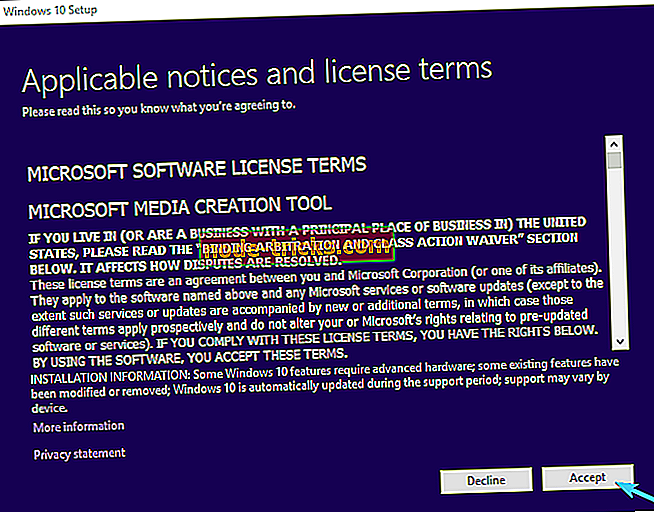
- Izvēlieties „Izveidot instalācijas datu nesēju (USB zibatmiņas disku, DVD vai ISO failu) citam datoram” un noklikšķiniet uz Tālāk.
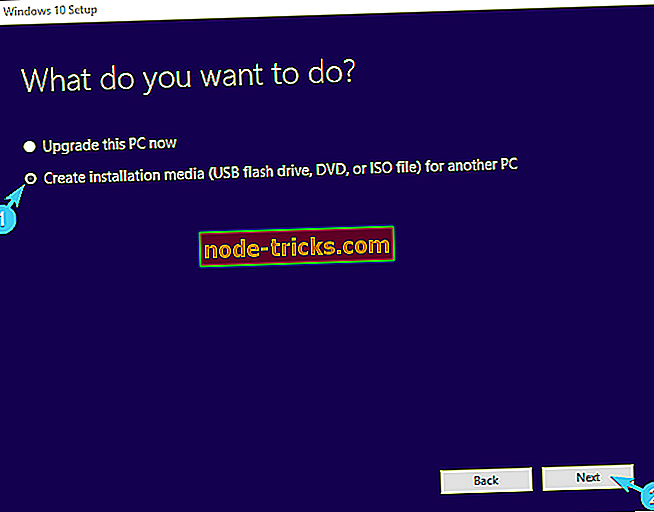
- Izvēlieties vēlamo valodu, arhitektūru un izdevumu un noklikšķiniet uz Tālāk . Pārliecinieties, lai izvēlētos versiju, kurai ir licences atslēga.
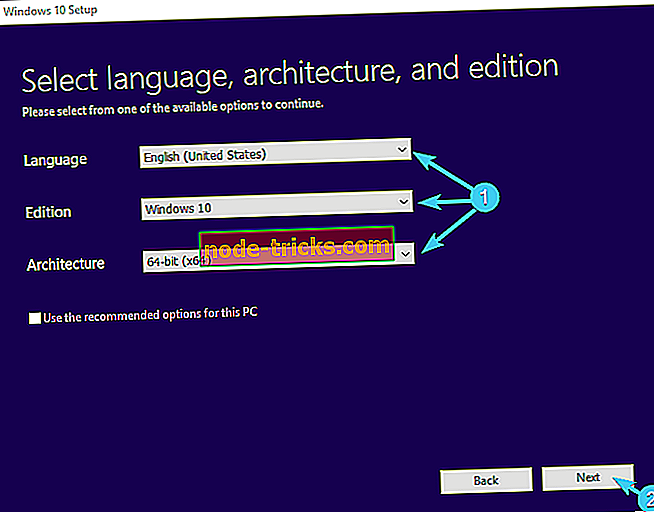
- Atkarībā no izvēlētā multivides izvēlieties USB zibatmiņas disku vai ISO un noklikšķiniet uz Tālāk .
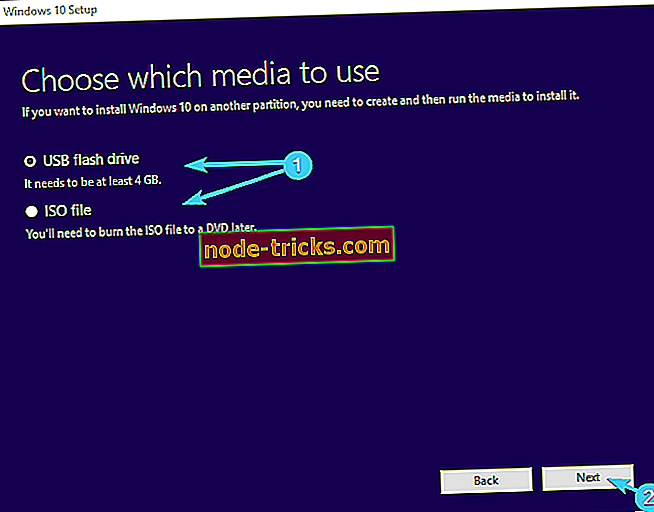
- Kad iestatīšanas lejupielāde ir pabeigta, jūs varat turpināt procedūru ar USB vai ierakstīt DVD failu uz DVD un pārvietot no turienes.
- Visbeidzot, kad mēs esam sagatavojuši visu, restartējiet datoru .
- Aptio Utility BIOS iestatījumos dodieties uz sadaļu Boot.
- Kā galveno sāknēšanas ierīci izvēlieties USB zibatmiņas disku vai DVD-ROM. Saglabājiet izmaiņas un atkal restartējiet datoru.
- No šejienes jūsu Windows instalācijas failiem jāsāk ielādēt. Vienkārši izpildiet norādījumus, un jums vajadzētu būt labi iet.
Visbeidzot, kā jau minēts, šie risinājumi ir tikai tad, ja jūsu HDD ir pilnīgi funkcionāls. Ja tas tā nav, jūs varētu vēlēties to attiecīgi nomainīt un sākt no turienes.
Mēs ceram, ka tas bija noderīgs lasījums. Ja jums ir jautājumi, ieteikumi vai alternatīvi risinājumi, kurus mēs neesam pieminējuši, lūdzu, pastāstiet mums tālāk komentāros.